تحميل فيديو يوتيوب
تحميل فيديو يوتيوب عبر البرامجفيما يأتي خطوات تحميل فيديو من اليوتيوب، عبر استخدام برنامج 4K VIDEO DOWNLOADER:[1]

تحميل فيديو يوتيوب عبر البرامج
فيما يأتي خطوات تحميل فيديو من اليوتيوب، عبر استخدام برنامج 4K VIDEO DOWNLOADER:[1]
- التوجُه إلى الموقع الرسمي لبرنامج 4K VIDEO DOWNLOADER، والذي يُمكن الوصول إليه عبر النقر على الرابط الإلكتروني اضغط هنا.
- النقر على زر التحميل الظاهر على الشاشة، للبدء بتحميل نسخة من البرنامج.
- تثبيت البرنامج على جهاز الكمبيوتر الخاص بالمُستخدِم.
- الذهاب إلى الفيديو المُراد تحميله من اليوتيوب، ثم نسخ عنوان URL الخاص به، والظاهر في شريط العنوان الموجود أعلى شاشة المُتصفِح.
- فتح برنامج (4K VIDEO DOWNLOADER)، ثم لصق عنوان الفيديو، عبر النقر على زر لصق الرابط (Paste Link) الظاهر في أعلى الشاشة.
- تحديد جودة تحميل الفيديو، واختيار الصيغة المُراد التحميل من خلالها، ثم اختيار مكان حفظ الفيديو على الجهاز في حال رغبة المُستخدِم بذلك.
- النقر على زر التحميل (Download).
تحميل فيديو يوتيوب عبر المواقع
فيما يأتي خطوات تحميل فيديو من اليوتيوب، عبر استخدام موقع Convert2MP3:[2]
- فتح الموقع الإلكتروني لليوتيوب عبر الإنترنت، ثم التوجه إلى الفيديو المُراد تحميله من هناك.
- نسخ عنوان URL الخاص بالفيديو، وذلك من خلال تحديده، ثم الضغط على مفتاحي (Ctrl+C) في الكمبيوتر الذي يعمل بنظام تشغيل ويندوز، أو الضغط على مفتاحي (⌘ Command+C) في الكمبيوتر الذي يعمل بنظام تشغيل ماك.
- الذهاب إلى صفحة الموقع الإلكتروني Convert2MP3، ويمكن الوصول إلى هذا الموقع عبر النقر على الرابط الإلكتروني اضغط هنا.
- النقر على زر إدخال رابط الفيديو (Insert video link)، ثم لصق عنوان URL عبر الموقع.
- النقر على خيار MP3، لتظهر قائمة مُنسدلة على شاشة الكمبيوتر، واختيار خيار MP4 من ضمن هذه القائمة.
- تحديد جودة (Quality) تحميل الفيديو.
- النقر على خيار تحويل (Convert).
- النقر على زر التحميل (Download).
تحميل فيديو يوتيوب عبر مُتصفح كروم
فيما يأتي خطوات تحميل فيديو من اليوتيوب، عبر استخدام مُتصفح جوجل كروم:[3]
- فتح مُتصفح جوجل كروم عبر جهاز المُستخدِم.
- التوجه إلى صفحة تحميل أحد الأدوات التي تُضاف إلى المُتصفح، ليتمكن المستخدم من تحميل الفيديوهات من اليوتيوب، ويمكن الوصول إلى هذه الصفحة عبر النقر على الرابط الإلكتروني اضغط هنا.
- النقر على خيار إضافة إلى كروم (Add to Chrome).
- النقر على زر المُتابعة (Continue) الظاهر على الشاشة.
- النقر على زر التنزيل (Install).
- التوجه إلى الفيديو المُراد تحميله من اليوتيوب.
- النقر على زر التحميل (Download)، الذي أصبح ظاهراً أسفل مُشغّل الفيديو.
- اختيار خيارات التحميل التي يرغب بها المُستخدِم، ثم تحديد صيغة تحميل الفيديو، ليتم تحميل الفيديو من خلال مُتصفح جوجل كروم.
المراجع
- ↑ Jon Martindale (15-3-2019), "How to download YouTube videos"، www.digitaltrends.com, Retrieved 27-3-2019. Edited.
- ↑ "How to Download YouTube Videos", www.wikihow.com, Retrieved 27-3-2019. Edited.
- ↑ "How To Download YouTube Videos on Chrome", ccm.net, Retrieved 27-3-2019. Edited.
المقال السابق: أحسن طريقة للحفظ
المقال التالي: إنشاء حساب جديد هوتميل
تحميل فيديو يوتيوب: رأيكم يهمنا
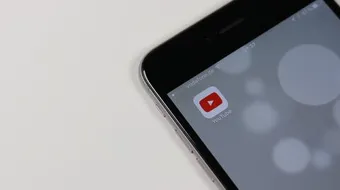
0.0 / 5
0 تقييم
5
(0)
4
(0)
3
(0)
2
(0)
1
(0)
